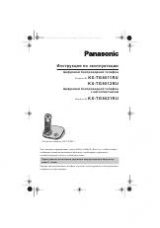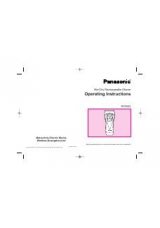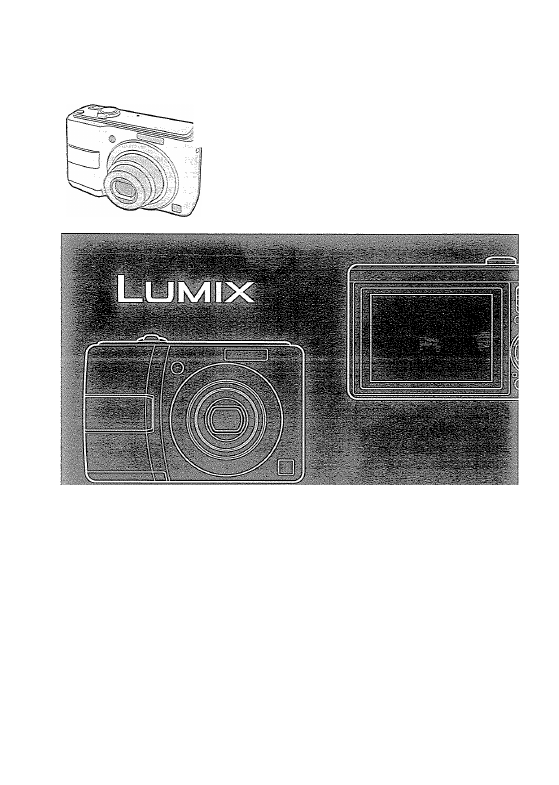
^ Инструкция по эксплуатации
Цифровая фотокамера
Модель №
О М С“ L 3 в О
зжалуиста,
итаите эту
инструкцию.
УОТИбЗ
Оглавление инструкции
- Страница 1 из 121
^ Инструкция по эксплуатации Цифровая фотокамера Модель № О М С“ L 3 в О зжалуиста, итаите эту инструкцию. УОТИбЗ - Страница 2 из 121
Перед использоззнием Уважаемый покупатель! Мы хотим воспользоваться предоставленной возможностью и поблагодарить вас за приобретение этой цифровой фотокамеры Panasonic. Пожалуйста, внимательно прочитайте настоящую инструкцию по эксплуатации и храните ее в легкодоступном месте. ¡Мнформацмя для Вашей - Страница 3 из 121
Перед использованием -Если Вы увидите такой символИнформация по обращению с отходами для стран, не входящих до Европейский Союз Действие этого символа распространяется только на Европейский Союз. Если Вы собираетесь выбросить данный I продукт, узнайте в ' местных органах власти или у дилера, как - Страница 4 из 121
Перед использозаиием Ш Об объективе ’ Не нажимайте на объектив или его тубус с чрезмерными усилиями. “ Не оставляйте камеру с объеЕстивом, направленным на солнце, так как попадание солнечных лучей может привести к сбоям в работе камеры. Также соблюдайте осторожность, если вы оставляете камеру на - Страница 5 из 121
Перед использозанием Ш о картах, которые можно использовать с данным аппаратом Можно использовать ЗО-карты памяти, ЗОНС-карты памяти и карты памяти Ми1иМес)!аСагс1. ' В настоящей инструкции по эксплуатации термин карта используется в качестве названия карт памяти следующих типов. - ЗО-карта памяти - Страница 6 из 121
Содержание Перед использованием Информация для Вашей безопасности.......................................... 2 Подготовка Принадлежности.........................................8 Названия компонентов...............................9 Краткое руководство................................ 10 О - Страница 7 из 121
Режим съемки при свечах................49 Воспроизведение Движущихся Изображений........................................ 76 Режим ребенка 1.............................. 50 Использование Меню Режима Режим ребенка 2.............................. 50 Режим съемки домашнего животного...... 50 - Страница 8 из 121
Подготозиа ^ |рЕ4надпежностм Перед использованием фотокамеры проверьте комплектност Батарейки Щелочные батарейки АА (LR6) Аудио бидеокабель K1HA08CD0027 USB-кабель для подключения K1HA08CD0023 Компакт-диск (Программное оэзспзчение) Компакт-диск (Инструкция по эксплуатации) Ремешок VFC4297 • Карта - Страница 9 из 121
Подготозна Названия компонентов 1 Кнопка [E.ZOOM] (Простая трансфокация) (Сто. .32) 2 Рычажок трансфокатора 2^:. 31) 3 Кнопка съемки Зт 1: 34 Микрофон С^: 35 Вспышка С~: 33 6 Индикатор таймера автоспуска i 3~: Вспомогательная naivina АФ 3~ 7 Объеетив 8 Тубус объектива 9 [AV OUT/DiGITAL] Гнездо - Страница 10 из 121
Подготовка Краткое руководетво Здесь приводится обзор процедуры записи изображения с помощью этой камеры. Для каждого действия обращайтесь к соответствующим страница;.! руководства. 3 Воспроизведите снимки. Вставьте батарейк!';. в Установите перетючатель записи/ воспроизведения в положение [Г^1. Э - Страница 11 из 121
Подготовка О батарейках ■ Используемые батарейки Щелочные батарейки АА (прилагаются) Перезаряжаемые Ni-MH (никельметаллогидридные) батареи АА (дополнительная принадлежность) * • Батарейки Oxyride АА (дополнительная принадлежность) “ Одно из следующих сообщений появляется, когда Вы вставляете - Страница 12 из 121
Подготовка 1 Формы батареек, которые не могут использоваться Батарейки необычной формы могут вызвать утечку внутреннего вещества, генерацию тепла или взрыв, если их вставить в фотокамеру. Батарейки с частично или полностью снятым покрытием. Никогда не используйте такие батарейки. (Обращайтесь к - Страница 13 из 121
Подготовка • Если полюса батарейки загрязнены, вероятно Вы не сможете нормально выполнить зарядку. Очистите полюса батареи и разъемы зарядного устройства для батареи с помощью сухой мягкой ткани. ' При выполнении зарядки батарей в первый раз или после того, как Вы не пользовались ими в течение - Страница 14 из 121
Подготовка " Перемещение рычажка трансфокатора " Пожалуйста, обратите внимание, что из положения Теле в положение рабочие характеристики батареек Широкоугольный и обратно при кажщой щелочных и Охупбебатареек записи, существенно ухудшаются в условиях • Выключение фотокамеры через каждые низкой - Страница 15 из 121
Подготовка Установка/пзвпечение батареек/карты пшишш {Дополнительная принадлежность) Уоедитесь в том, что фотокамера выключена. • Не касайтесь контактных выводов на Используйте щелочные батарейки(входят тыльной стороне карты. в коыплеет поставки), батарейки НнМН (в ' Если вставить карту не до - Страница 16 из 121
Подготовка О встроенной памяти/карте памяти " Данный аппарат поддерживает SDВстроенная память может использоваться карты памяти, отформатированные как устройство временного хранения, когда в системах FAT12 и FAT16, используемая карта памяти будет заполнена. соответствующие техническим Ш Встроенная - Страница 17 из 121
Подготозка НЗСТрОЙКЗ ЧЗСОВ (при первом включении фотокамеры) Ш Начальные параметры Перед настройкой даты/времени рекомендуем выбрать язык в меню [НАСТРОЙКА]. При продаже время в камере не установлено. При включении камеры на дисплее появляется следующий экран.(В режиме воспроизведения не - Страница 18 из 121
Подготовка ^оиозиъ]в ПОЗЯТ1ЛЯ о иекоша:: л Выбор режима записи или режима воспроизведения. Установ-ите переключатель записи/воспроизведения в Й (вверх) шгт в [у (вниз). О : режим записи Г»й : режим воспроизведения Нажмите кнопку {МООЕ|, чтобы вывести на стс5оа;:;э:-::;з зксан вь:бс:а режимов. |ю - Страница 19 из 121
Подготовка Данная фото:;а:.;ера ;".;еет ряд г.;еню, которые позволяют н:астранвать личные предпочтения для записи или воспроизведения. В каждом режиме отображаются различные элементы меню. у Меню настройки {общее для режима записи и режима воспроизведения) Предназначено для изменения таких - Страница 20 из 121
Подготовка Основные настройки (меню настройки) Настройка предпочтений для типа батареи, часов, экономичного режима Обязательно выполните настройку [ТИП БАТАРЕИ]. • Если тип используемой батареи и выбранный тип батареи не совпадают, индикация батареи будет отображаться неправильно. Кроме того, это - Страница 21 из 121
Подготовка Нажмите {®] для вывода меню на экран, войдите в меню настройки [^] и выберите позицию. {Стр. 20) Настройка, отмеченная “ означает первоначальную установку. шшжшшмшв Выберите тип используемых батареек из следующих 2 типов. >iZ3 АЛ!(АЛИНОВАЯ (LR6)/Wi-MH CZ] OXYRIDE (ZR6) Если тип - Страница 22 из 121
Подготовка Нажмите для вывода меню на экран, войдите в меню настройки [|] и выберите позицию. Настройка, отмеченная “ означает первоначальную установку. О" ЭКОН. ЭНЕРГ. Если вы не выполняете никаких действий, фотокамера от!шючается автоматически по истечении установленного вами промежутка времени. - Страница 23 из 121
Подготоакэ Нажмите [ =£: ] для вывода меню на экран, войдите в меню настройки Щ и выберите позицию. Настройка, отмеченная “ означает первоначальную установку. • Для сброса номера папки на 100 вы должны сначала переформатировать встроенную память или карту памяти. После этого выполните [СБРОС №] для - Страница 24 из 121
Подготозка Нажмите для вывода меню на экран, войдите в меню настройки [^] и выберите позицию. Настройка, отмеченная “ означает первоначальную установку. Показ демонстрации. ДЕККДРОЖАН. ДВИЖ.ОБ Обычно встроенная память и карта в ÄBT. ДЕМО. РЕЖ форматировании не нуждаются. Их ; Показ изображгения - Страница 25 из 121
Подготозка ЖК=дмсплей и изменение отображения ! Отображается в нормальном режиме изображения fQl. (во время покупки) 1 13— 2 34 567 -8 ш 1ь 4' à /■f 10 12- * • 1 Режим записи 2 Режим вспышки (Стр. 39) • Значок вспышки становится красным при активизации вспышки и нажатии кнопки затвора наполовину - Страница 26 из 121
Основные положения ¡ОЛОЖМТвСЬ НЭ свою фОТОКЭМвру (ft интеллеетуапьный режим) Фотокамера автоматически подберет настройки, соответствующие объекту и условиям съемки. Данный режим рекомендован для начинающих пользователей и облегчит им съемку. 1 Переведите фотокамеру в интеллектуальный режим [®]. О . - Страница 27 из 121
Основные положения При нажатии кнопки затвора экран может на мгновение стать светлый или темным. Эта функция позволяет легко регу'лировать ' и на записываемое ! не влияет. • При нажатии кнопки затвора не допускайте смещения фотокамеры. • Не закрывайте фотовспышку или вспомогательную лампу АО - Страница 28 из 121
Основные положения ^ЪбМКЗ с НбОбХОДИМЫМИ НЭСТрОЙКЗМИ (iS нормальный ре::;иы изо6ра;:;ения) Данный режим позволяет более свободно вести съемку, т.к. в нем доступно большее количество настроек, чегл в интеллеетуальноы режиме [Гп11. 1 Настройте фотокамеру на нормальный режим изображения [О]' При - Страница 29 из 121
Осноеныа положения Некоторые сведения об экспозиции, фокусировке и цвете пригодятся, если у Вас возникнут проблемы с выполнением снимка. Слишком темные кзобрзксения? Проблемы с экспозицией Обратитесь к Ст.р. : :роблэыы С :рокусирозкой Обратитесь к Стр. В нормальном режиме изображения Ш ] - Страница 30 из 121
Основные положения Ш Если Вы хотите выполнить снимок объекта, находящегося вне области А® (блокировка АФ/АЕ) При съемке изображения людей с композицией, подобной композиции на приведенном изображении, Вы не сможете выполнить фокусировку фотокамеры на объекте, так как люди находятся вне области АФ. - Страница 31 из 121
Основные положения •емка с использованиелл трансфокатора М Принцип действия дополнительного оптического трансфокатора Дополнительный оптический трансфокатор выделяет центр изображения и расширяет его для большего эффеета увеличения. с помощью 3-х кратного оптического трансфокатора вы можете - Страница 32 из 121
Основные положения Нажмите кнопку [E.ZOOM] для быстрой трансфокации. Действительные коэффициенты увеличения зависят от настройки пикселов при записи. Если Вы нажмете кнопку [Е.ЕООМ] три раза, положение трансфокатора вернется к положению Широкоугольная, а разрешение вернется к первоначальному - Страница 33 из 121
Основные положения При установке параметра [ЦИФР. УВЕЛ] на [ОЫ] в меню [ЗАП.] можно достичь максимального увеличения 12 х с оптическирл транофокаторори Зх и цифровым трансфокаторори 4х. Тем не p^ieнee, если выбран разрлер изображения, которыгр допускает использование дополнительного оптического - Страница 34 из 121
Основные положения Воспроизведение изображений (О Нормальный режим воспроизведения) Выберите нормальный режим воспроизведения [Г»11 (Стр. 18). Данные изображений, записанные на встроенной памяти, появляются на дисплее, когда карта не установлена. Данные изображений на карте памяти показываются, - Страница 35 из 121
Основные пополнения Удаление снимков Выберите нормальный режим воспроизведения [Г¥Т1 |Стр. 18). Данные изображений, записанные во встроенной памяти, удаляются, когда карта не установлена. Данные изображений на карте памяти удаляются, когда карта установлена. " Удаленные снимки не подлежат - Страница 36 из 121
Основные положения Нажмите для выбора изображения и затем нажмите V для установки. (Только если выбран [УДАЛ. НЕСКОЛЬКО]) Повторите операции, описанные выше. Выбранные изображения появляются с [р]. При повторном нажатии кнопки ▼ установка сбрасывается. Если выбранное изображение_ невозможно - Страница 37 из 121
Продзинутгя съгмкз ЖК=диеплее В режиме воспроизведения © ® ЖК-д',4 Сплей (ЖКД) Нажмите кнопку [DISPLAY] для переключения на экран, который будет использоваться. ' При отображении экрана меню кнопка [DISPLAY] не действует, " Во время воспроизведения с увеличениен,воспроизведения видеозаписи, а - Страница 38 из 121
Продвинутая Режим Е* АВТО ЯРКОСТЬ жкд ©CBDilti 1 Нажмите [Q.MEt'IU]. Пока отображается экран Быстрая настройка. ЯРКИЙ жкд R ВЕРХНИЙ РАКУРС OFF Зь;5=;;::7з ц;;:с£ц:::с с лрезс”: стороны (перзокЕчальная настройка: [CFF]) с помощью Й-, выберите рэз;сиы с помощь:-о _/▼ :-:ЕЖмите кнопку [MEWU/SETI. - Страница 39 из 121
Продвинутая съа.мна Съемка е использованием встроенной вспышки Настройки вспышки Яш :АВТО Вспышка включается автоматически в соответствии с условиями съемки. Ф Фотовспь5 шка " Не закрывайте фотовспышку пальцем или другими предметами. Ш Переключение на соответствующую настрой£<у вспышки Установите - Страница 40 из 121
Продвинутая i Доступный диапазон вспышки для съемки изображений м Доступные настройки вспышки в зависимости от режима записи Доступные настройки вспышки зависят от выбранного режима записи. ( ~: Доступно, —: Не.доступно, ...: Канальные параметры) Е I .; ¡ж .... . ............. н Х„ i É' ш н и !^ S - Страница 41 из 121
Продвинутая сьеглка 1 Доступный диапазон вспышки для съемки изображений в режиме интеллектуального управления ISO. “ Скорость затвора будет отличаться от указанной в пр'иведенной выше таблице при следующих режимах сюжета. - [НОЧН. ПЕЙЗАЖ] : 1/8 секунды или от 8 секунд до 1/-2000 секунды - [ЗВЕЗДНОЕ - Страница 42 из 121
Продвинутая с ■Ъ©МКа крупным планом (АФ © Макросъемка) OB Этот режим позволяет вам делать снимки объекта с очень близкого расстояния, например, снимок цветка. Вы можете делать снимки, приближаясь к объекту на расстояние .до 5 см от объектива, повернув рычажок трансфокатора в самое крайнее положение - Страница 43 из 121
продвинутая съеш;а Съемка е использованием таймера автоспуска ЕЯ" 1 Нажмите -4 10]. 2 Выберите скорость затвора с помощью ÈJW или ^ [0]. 3 Нажмите [МЕМШЗЕТ]. • Для завершения вы таосе можете наполовину нажать кнопку съемки. ' По истечении 5 секунд без какихлибо действий, автоматически - Страница 44 из 121
Продзинут Кошшноацш з к с п o s E ' i е [6]|1Ы Используйте эту функцию, если вы не можете достичь желаемого результата из-за разницы в яркости объекта и фона. Нажмите [|^] для вывода на дисплей [ЭКСПОЗИЦИЯ] и НЕ):сми7Э <Л> для компенсации зкспсзиции. Чрезмерная экспозиция Компенсируйте зкспозицигэ - Страница 45 из 121
Продвинутая съег/.ка Съемка с функцией автоматического брекетинга Ö ISCN ъа ................................... ■; Кгу.ашате L ([^) до тех пор, пока не отобразится надпись [АВТ. БРЕКЕТИНГ]. • • Выбор функции автоматического брекетинга отменяется при выключении фотокамеры или при включении [ОКОН. - Страница 46 из 121
продвинутая съемка Режим сюжета Установите перегепючатель записи/ воспроизведения в положение записи [^1. (Стр. 18) При выборе режима сюжета, соответствующего снимаемому объеЕСту и реальной ситуации, камера устанавливает оптимальную экспозицию и насыщенность для получения желаемого изображения. “ - Страница 47 из 121
Продвинутая съемка Подробные сведения о выборе меню сцены приведены на Стр. d J -A U iV , отрета ии Фон размывается, и изображение человека выделяется более значительно. Ш Приемы для повышения эффективности этого режима: 1 Поверните рычажок трансфокатора на максимум в сторону телесъемки. 2 - Страница 48 из 121
Продвинутая съемка Подробные сведения о выборе меню сцены гфиведены на Ст{ Та гэх<иг: пэйззх<г Фотокамера выполняет фокусировку на удаленных объектах, чтобы дать Вам возможность выполнить снимки удаленных пейзажей. Ш ...................................... • Диапазон фокусировки составляет от 5 м до - Страница 49 из 121
Продвинутая съе^^ка Подробные сведения о выборе меню сцены приведены на -В других случаях, отличных от приведенных выше. • Настройки вспомогательной лампы АФ отгслючаются. • Вы не можете изменять настройку баланса белого. fol Рз)хиг.-: 5СЫ Используйте для съемки блюд в ресторанах, независимо от - Страница 50 из 121
Продвинутая съемка Подробные сведения о выборе меню сцены приведены на ^ Режим ребенка 1 Режим ребенка 2 • При выборе [ON] Б том случае, когда ни имя, ни возраст не настроены, на отображение автоматически выводится экран настройки. " При выборе для параметров [ВОЗРАСТ] и [ИМЯ] значения [OFF] - Страница 51 из 121
Продвинутая съемка Подробные сведения о выборе меню сцены приведены на Стр. 46. Нежим высокоскоростной серийной съемки Режим заката Используйте для съемки заката. Будет ярко воспроизведен цвет заката. " Настройка вспышки устанавливается на Принудительно ВЫКЛ [^^]. • Настройки вспомогательной лампы - Страница 52 из 121
Продвинутая с Подробные сведения о выборе меню сцены приведены на Стр. 46. - Фокус, скорость затвора, чувствительность по ISO, увеличение, баланс белого и выдержка устанавливаются на значения, настроенные для первого снимка. ' Записанный снимок становится несколько грубей. (Подходит для печати на - Страница 53 из 121
Продвинутая съемка Подробные сведения о выборе меню сцены приведены на Стр. 46. • Области АФ не отображаются. ” Настройки вспомогательной лампы АФ откл.ючаются. • Чувствительность по ISO устанавливается на [ISO100], • Вы не можете изменять настройку баланса белого. Ре):сим съэм:<и ;-:г пля):о - Страница 54 из 121
Продвинутая съемка Режим движущегося изображения Установите переключатель записи/ воспроизведения в положение записи [fSlI. '.С) 3 Для прекращения записи нажмите до конца кнопку съемки. • Если встроенная память или карта памяти заполнятся в середине записи, камера автоматически прекратит запись. - Страница 55 из 121
Продвинутая съемка Ì Если настройка формата установлена на [|^@] " кадров в секунду; этот показатель относится к количеству кадров, снимаемых за 1 секунду. “ Вы можете снимать более плавные движения изображения с 30 кадрами в секунду. • Вы можете снимать движущиеся изображения в течение более - Страница 56 из 121
Продвинутая съе.мка Запись с датами отпуска cases Установив заранее даты огьезда и возвращения, Вы можете записать, в какие дни отпуска Вы сделали фотоснимки. День отпуска Фотооражается, когда Вы воспроизводите изображение, и Вы можете добавить его на изображение при печати с помощью пункта - Страница 57 из 121
Продвинутая съемка 8 Сделайте снимок. • День отпуска Ф появляется в течение приблизительно 5 секунд после установки дат путешествия и когда фотокамера включается с у>г;е установленной датой путешествия. • Когда параметр [ДАТА ПОЕЗДКИ] установлен, символ [fnT] появляется в правом нижнем углу экрана. - Страница 58 из 121
Продвинутая съемка иI 'ображение времени в пункте назначения Ш Установка местного времени [ДОМ. iScSilBB Если вы установили местное время и время в месте назначения при поездке заграницу и т. п., местное время в пункте назначения может быть показано на экране и записано на снимке. = Вь!берите [УСТ. - Страница 59 из 121
Продвииутгй СЕ 5£СЭ'_5 Фие уста^ ЗС' с~с Е Э 'Э 'Е г л '""е с 3 Л5 :~с-СЕ а ес"-о isasie м а:--с- £,е ЕЕС-е“" с :аC'E 5 :асле-а "С Еге ’S- |ЛО "ЕГ lOHi ПСС16 -а а~ з~а-с5 ес~-сгс е з э Есззсата з са- " E „ S" 5- Ha T5 31Я ~c aca—c E .С "Э 1 E . ЗЕГ] 31" :з с='~ = - ■ Езт 5=! ста-ав“' а^ете ec“-ce - Страница 60 из 121
Продвинутая съемка Использование меню режима [ЗАП=] Настройка оттенка, регулировка качества изображения и т. д. позволяют вам создать широкое разнообразие при съемке изображений. Пункты меню, которые могут быть установлены, отличаются в зависимости от режима записи. Ш Использование меню режима - Страница 61 из 121
Продвинутая съе/лкз Нажмите [ ] для вывода на дисплей меню режима [ЗАП.] и выберите позицию .для настройки. 1- Если настройка формата установлена на П Ш (7М) If ■©■ isaii Ш Ш (4.5М EZ) Цифровое изображение состоит из многочисленных точек, называемых пикселями. Несмотря на то, что вы не сможете - Страница 62 из 121
Продеинутая с Нажмите f ] ДЛЯ вывода на дисплей меню режима [ЗАП.] и выберите позицию для настройки. ( I ГГ; ,i I 1^1 (SjcSj® ЁЫ Изменяя формат, вы можете выбрать угол изображения, который соответствует снимаемому объекту. Этот формат съемки изображений совпадает с форматом телевизора формата 4:3 - Страница 63 из 121
Продвинутая с На ''.¡те [sP 1 для вывода на дисплей меню режима [ЗАП.] и выберите позицию для настройки. (С -когда объеггг начинается движение в момент полного нажатия кнопки затвора. • Во избежание искажения изображения рекомендуется пользоваться настройками от [ЦВЕТ.РЕЖИМ] до [NATURAL]. ■ Функция - Страница 64 из 121
Продвинутая с Нажмите [¿т;] для вывода на дисплей меню режигиа [ЗАП,] и выберите позицию для настройки. {Сто. тЭз Ш Автоматический баланс белого цвета (АУУВ) Использование автоматического баланса белого цвета в несоответствующих условиях освещения может привести к получению красноватых или - Страница 65 из 121
Продвинутая Нажмите [lig;!] для вывода на дисплей меню режима [ЗАП.] и зыбеоите позицию для настройки. (Сто, '9,. □ .......... ... ....................... • При использовании цифрового увеличения или при съемке в темных местах участок АФ, отображаемый в центре экрана, имеет размер больше РЕЖИМ АФ - Страница 66 из 121
Продвинутая с Нажмите [ggi] для вывода на дисплей меню режима [ЗАП.] и выберите позицию для настройки. Юте. 19: _ CSiSCil При нажатии и удержании кнопки затвора в нажатом положении выполняется последовательная съемка нескольких кадоов. Режим высокоскоростной серийной съемки Скорость съер^ки - Страница 67 из 121
Продвинутая с Нажмите í ] для вывода на дисплей меню режима [ЗАП.] и выберите позицию для настройки. гСтр, 13,; í!6l) a)-í3jE^ Вы можете использовать следующие типы цветовых эфсректов в зависимости от вида изображения. Элемект Настройпга STANDARD. Стандартная настройка NATURAL Получение более - Страница 68 из 121
Продвинутая Нажмите [¿j] для вывода на дисплей меню режима [ЗАП.] к выберите позицию для настройки. ¡Ста. 19, Освещение объекта с помощью вспомогательной лампы АФ позволяет фотокамере сфокусироваться на объекте в условиях не.достаточной освещенности. Если вспомогательная лампа АФ установлена в - Страница 69 из 121
Продвинутый просмотр Отображение нескольких экранов (Мультивоспроизведение) 1 Поверните рычажок трансфокатора в сторону 1Ш1 [У Щ для показа на дисплее нескольких экранов. - [ § ] (Место назначения, путешествия) - [3.] (Текстовая метка выполнена) - [:Щ]](Редаетирование заголовка) Ш Примеры 30 - Страница 70 из 121
Продвинутый просмотр Отображение изображений по дате записи (Ш КАЛЕНДАРЬ) С помощью функции календаря можно воспроизводить снимки по датам их записи. 1 Поверните несколько раз рычажок трансфокатора в направлении ШОТ для отображения календарного экрана. • Ш| 13 4 Нажмите для выбора изображения и - Страница 71 из 121
продвинутый просмотр Использование увеличения при воспроизведении Ш'ш Для увеличения изображения поверните рычажок трансфокатора в сторону [0^1 [Т]. Ш Отключение увеличения при воспроизведении Поверните рычажок трансфокатора в направлении [М] ГУУ1 или нажмите [МЕЫи/ЗЕТ]. Ш Для удаления снимка при - Страница 72 из 121
Продвинутый просмотр Двтоматачеекое воепрор.зведение изображений О Показ Слайдов) Установите переключатель записи/ воспроизведения в положение воспроизведения [®]- (С~Р- 18; Упорядоченное автоматическое воспроизведение изображений. Рекомендуется для просмотра на экране телевизора и т.д. 3 Выберите - Страница 73 из 121
Продвинутый просмотр Ш Настройка эффеета переключения изображений: 1. Выберите [ЭФФЕКТ] в действии 3 и нажмите кнопку 2. Выберите [ЭФФЕКТ] с помощью A íW и нажмите [МЕЫи/ЗЕТ]. OFF Недоступно Переключение во время показа слайдов. в Переключение с аффектом постепенного появления и постепенного - Страница 74 из 121
Продвинутый просмотр Поиск по данным записи (^ЩJ Воспроизведение по категориям) Установите переключатель записи/ воспроизведения в положение воспроизведения [@]. (Сто, 18; Воспроизведение по категориям выполняется за счет классификации изображений в соответствии с такими данными записи, как режим - Страница 75 из 121
Продвинутый просмотр И Для того чтобы зарегистрировать показ слайдов по категориям Если зарегистрировать категорию, ее Г-рР||1 отменяется при выполнении можно легко воспроизвести как слайдшоу для выбранной категории (Стр. 7 4 ). одной из следующих операций; 1. Во время выполнения пункта 2 -выбор - Страница 76 из 121
Продвинутый просмотр Д в и жу- Щ1/^ Î : У.зоб'ра vW'^C.XCSXI-'I: Нажмите <1> для выбора снимка со значком движущегося изображения / с$] / ев / ЕВ] / \еишщ\ I и затем нажмите А для воспроизведения. записи Ф видео. Пос.пе начала воспроизведения в нижнем правом углу ЖК-дисплея отображается истекшее - Страница 77 из 121
Продвинутый просмотр Иег.сльзование ìYishic ?е:шма [ВОСП=] Пои сохоанекии изображения, отредактированно а [ОТПЕЧ СИМЕ], [ИЗМ. РАЗР.]. [ПОДРЕЗКА] и в режиме воспроизведения вы можете [ИЗМ. ФОРМАТ], изображение будет сохранено использовать различные функции для поворота как новый файл. Перед - Страница 78 из 121
Продвинутый просмотр Нажмите [¡|||] для вывода на дисплей меню режима [ВОСП.1 и выберите позицию для настройки. ¡Сто, 77. • Редаксгирование заголовков невозмож;но на следуюидих изображениях: -изображениях, записанных с помощью других средств; -защищенных изображениях; -видео; ” Максимально можно - Страница 79 из 121
Продзинутый просмотр На:::;.;;;те [ ] для вызода на дисплей меню режима [ВОСП.] и выберите позицию для настройки. (Сто. 77;= • Регистрирование имени в режиме [РЕБЕНОК] или [ДОМ.ЖИВОТНОЕ] выполняется в порядке, аналогичном порядку в режиме "Выбор одного снимка". Однако одновременная регистрация - Страница 80 из 121
Продзинутый просмотр Нажмите i ] для вывода на дисгулей меню режима [ВОСПЙ к выберите пози.ци.ю для настрэйв;. Если при выполнении операции 1 был выбран параметр [НЕСКОЛ.], повторите операцию 2 для каждого изображения (до 50). Настроить параметры изображения или отменить их можно с помощью ▼. После - Страница 81 из 121
продвинутый просмотр Нг,-г:.‘1е [ щ ] для вывода на дисплей меню режима ГЗССП.] и. В:;серите псзилию для насте ГЗ ........... .......................... » Имейте в виду, что если используется текстовая метка, а затем назначается печать даты при заказе печати или на принтере, то будут напечатаны обе - Страница 82 из 121
Продвинутый просмотр Нажмите 1'@1 для вывода на дисплей меню режи;иа [ВОСП,] и выберите позицию для настройк 4 Нажмите кнопку съемки. Используйте эту функцию, если вы хотите отрезать ненужные части записанного изображения. 5 Нажмите А для выбора [ДА] и затегм нажмите [MENU/SET]. В меню - Страница 83 из 121
Продзинутый просмотр 0 ] для вывода на дисплей меню режима [В0СП.1 и выберите позицию для настрэйки,. б"; Нажмите [ [^' 3 Нажмите <И> для определения горизонтального положения И нажмите кнопку затвора ДЛЯ ^ ..я-^ Можно изменить формат изображений, снятых с форматом [рДгП. на формат [РШ1 или ГМ1. - Страница 84 из 121
Продзинутый прос^’готр Нажмите i ] для вывода на дисплей меню режима [БОСП.] и выберите позицию для настройки. ;Стс, Ш Поворот снимка БГЭА . Этот режим позволяет отображать вертикально снимки, сделанные при вертикальном положении камеры, и поворачивать снимки с 90° шагом. Ш Поворот (Поворачивание - Страница 85 из 121
Продвинутый просмотр Нажмите [|=] для зызода на дисплей меню режи'иа [ВОСП.] и выберите позицию для настройки. |С~с, 77^ : --•г;--:- . : ■ ■ ■ ; -• ••: Если добавляется снимки ['^1 помечены следующим значком, будут доступны следующие операции. ‘ Воспроизве,дение снимков, настроенных как - Страница 86 из 121
Продвинуть .¡й просмотр Нзжмите [Щ ] для вывода на дисплей ^еню режима [ВОСП.] и выберите позицию для настройки, (Стр, ? В Выбор одного снимка После общей операции ОРОР (Формат заказа цифровой печати) - это система, с помощью которой пользователь может выбрать снимки для печати, количество - Страница 87 из 121
Продвинутый просмотр па;к:.;:!те [ ] для вывода на дисплей меню менюреж; режима [ВОСП.] и выберите позицию для настройки. 3 Для отмены всех установок После общей операции 1 Нажмите Д для выбора [ДА] и затем нажмите [МЕМи/ЗЕТ]. 2 Для закрытия меню нажмите [MENU/SET]. ' Данные печати DPOF, записанные - Страница 88 из 121
Продвинутый просмотр Нажмите [Щ] для вьвода на дисплей меню режима [ВОСП.] и выберите позицию для настройки, ¡Сто, ^7, Во избежание случайного удаления важных снимков, можно установить на них защиту. В меню воспроизведения выберите [От1 ЗАЩИТИТЬ] .Ст,;.'.' . “ Общая операция Нажатием кнопки Д/Т - Страница 89 из 121
Продвинутый npocr.iomp Нажмите [ ¡Щ; 1 для вывода на дисплей меню режима оОСП; и выберите позицию для настройки. ¡Стс. ?7; • =5^13 : Данные всех изображений со встроенной памяти будут скопированы на карту пагляти за один раз. (Выполните действие 3) • В '♦'ОЭ: За о.дно копирование одно изображение - Страница 90 из 121
Подсоединение и другой аппаратуре подсоединение к компьютеру ' Под1 шючив камеру к компьютеру, вы можете загружать изображения, а затем использовать программное обеспечение на прилагаемом компактдиске [PHOTOfunSTUDIO-viewer-] для Windows') для печати или отправки изображений по электронной почте. « - Страница 91 из 121
Подсоединение и другой аппаратуре [Macintosh] Устройство отображается на экране. • При подключении кагиеры без установленной карты natviaTH дисковод отображается как [ШМ1Х]. “ При подключении камеры с установленной карты памяти дисковод отображается как [NO^NAME] или [Untitled]. Ш Воспроизведение - Страница 92 из 121
Подсоединение к другой аппаратура Ш Под[шючение в режиме РТР При использовании ОС Windows ХР, Windows Vista или tv4ac OS X можно выполнить подключение в режиме РТР, если после подключения USB-кабеля на фотокамере выбрать [PictBridge (РТР)] и нажать кнопку [MENU/SET], " Вы можете только загружать - Страница 93 из 121
Подсоединение к другой аппаратуре Подключение к Р1с!Впйде=совместим©му принтеру Подключив фотокамеру через USB-кабель (прилагается) непосредственно к принтеру, поддерживающему PiciBridge, вы можете выбрать снимки для печати или начать печать с помощью ЖК-дисплея. Заранее выполните необходимые - Страница 94 из 121
Подсоединение !■ аругои аппаратуре • Для дополнительной информации о принтерах, совместимых с Р'1с1Впс^де, обратитесь к местному дилеру. ■ Печать выбранного снимка (одного отпечатка) 1 А .Ы.К.:к-.-,- ----- ч i ВЫБРАТЬ ЗОЕ СНИГУОК DPOF ИЗБРАННОЕ MENU Нажмите для выбора изображения и затем нажмите © - Страница 95 из 121
Подсоединение к другой аппаратуре 3 Нажмите А для выбора [ЗАПУСК ПЕЧ.] и затем нажмите [MENU/SET], “Е” ПЕЧ.СД.АТОЙ КОЛ. РАСПЕЧ, РАЗМ БУМАГИ РАСПОЛ. СТР. 1 è ;è Если Вы хотите использовать формат 6yjviap.'i для печати или расположение снимков, не поддерживаемые камерой, установите [РАЗМ. БУМАГИ] и - Страница 96 из 121
Подсоединение к другой аппаратуре " [РАСПОЛ. СТР.] (Варианты размещения, поддерживаемые камерой) & и 1H Настройки принтера имеют приоритет. Печать 1 страницы без рамки 1 страница с печатью рамки Печать 2 страниц li Печать 4 страниц = Пункт не может быть выбран, если принтер не поддерживает - Страница 97 из 121
Подсоединение и другой аппаратуре В©сг1ро14зведение изображений на экране ТВ Ш Воспроизведение изображений с использованием входящего в комплект поставки аудио-/видеокабепя " Установите пунет [ФОРМАТ ТВ]. (Стр. 23; • Выключите фотокамеру и ТВ. О 'tr* 3 Т ф >.: с г .; с ч ;; т з zj,ci:zl - Страница 98 из 121
Подсоединение и другой еппзрзтуре Сведешля о сетевом адаптере Ш Подключение разветвителя постоянного тока и сетевого адаптера к фотокамере Подробные сведения о порядке подгслючения разветвителя постоянного тока к фотокамере приведены в инструкциях по эксплуатации. 1 Дверца отсека для батареек . - Страница 99 из 121
Прочзг Экран дисплея ЖК-дисплей показывает состояние сЬотокамеоы. В нормальном режиме изображения [О] (Начальные параметры) 1 2 3 4 567 При записи (После выполнения настроек) 14 15 16 -9 -10 10 11 12 13 14 15 16 Ре;к1 и,! вспышки 239) Участок АФ 2 Индикатор фокусировки ^ Размер изобра1ен1!я (Ст - Страница 100 из 121
Прочее в режиме воспроизведения И В режиме воспроизведения 1 Режим воспроизведения С^с 2 Количество отпечатков 3; 3 Защищенное изображение 3^4 Видеоизображения со зву1 С01 л 35 Размер изображения 3~; 3 6 Качество (Стр,61) В рехсиме движущегося изобраи СЖЗ(^:3) л (16.91 7 'ИндпкаигьЧ амлтлуляторз - Страница 101 из 121
Прочее Меры предосторожноста при использованим Ш Оптимальное использование фотокамеры Не роняйте и не ударяйте камеру и не прилагайте излишнего давления на нее. • Не оставляйте камеру в кармане брюк, когда вы садитесь, и не пытайтесь запихнуть ее в полностью заполненную сумку и т. п. " Не роняйте и - Страница 102 из 121
Прочее Ш Батарейки В Карта Обязательно извлеките батарейки, если Вы не будете пользоваться фотокамерой в течение длительного периода времени. “ В случае слишком высокой или слишком низкой температуры разъемы могут покрыться ржавчиной, вызвав тем самым неисправность. Не оставляйте карты в местах с - Страница 103 из 121
Прочее Экранные сообщения в некоторых случаях на экране могут отображаться сообщения подтверждения или сообщения об ошибках. Ниже в качестве примера приведены основные сообщения. [ВЫБРАН ТИП БАТАРЕИ: АЛКАЛИН/ МнМН]/[ВЫБРАН ТИП БАТАРЕИ: OXYR1DE] Данное сообщение отображается, когда Вы в первый раз - Страница 104 из 121
Прочее [ОШИБКА КАРТЫ ПАМЯТИ ФОРМАТИРОВАТЬ ЭТУ КАРТУ?] Формат карты не может быть распознан камерой. Снова отформатируйте карту в камере. Сохраните данные на компьютере, а потом заново отформатируйте карту на данном аппарате. ■(Стр.24) [ВЫКЛЮЧИТЕ ФОТОКАМЕРУ И СНОВА ВКЛЮЧИТЕ ЕЕ] Данное сообщение - Страница 105 из 121
Прочее V странение неполадок Для устранения неполадок можно попробовать вернуть в меню исходные настройк которые действовали при покупке. Выполните [СБРОС] в меню настройки, когда фотокамера находится в режиме записи. Ш Аккумуляторы и источник питания Неполадки Фотокамера немедленно выключается, - Страница 106 из 121
Про Неполадки Объект неправильно фокусируется. Записанный снимок смазан. Оптический стабилизатор изображения неэффективен. Изображения зернистые или содержат помехи. Пркчпкы Диапазон фо^:усирозки меняется в зависимости от режима записи. Правильно установите режим записи с учетом расстояния до - Страница 107 из 121
Прочее □ ЖК-дисплей 1 Неполадки ЖК-дисплей иногда вьишючается, несмотря на то, что фотокамера включена. Причины; После использования вспышки ЖК-дисплей немедленно выключается на время зарядки вспышки. После использования вспышки ЖК-дисплей может сразу же выключиться на время зарядки вспышки. - Страница 108 из 121
прочее Ш Воспроизведение V ^Нёпопадкй; Снимки неожиданно поворачиваются. Снимок не воспроизводится. - , , - , П р И Ч И Н Ь 1 , ^ г л т -ТГ,.,; Т , , Одной из xapaicrepHCTHK этого устройства является возможность автоматического определения поворачивания камеры во время съемки и поворачивания снимка - Страница 109 из 121
Прочее □ Подключение к телевизору, компьютеру или принтеру Неполадки Снимок не отображается на экране телевизора. Помехи на экране ТВ или черно-белое изображение. Области отображения телевизионного экрана и ЖК-дисплея камеры отличаются. Движущиеся изображения не воспроизводятся на телевизоре. - Страница 110 из 121
Прочее Неполадки Вспомогательная лампа А® не включается. Проверьте установку [ВСП. ЛАМП. АФ] в меню режима [ЗАП.] в положение [ОН], (стр. 68) Возможно, вы снимаете в условиях недостаточной освещенности. Вспомогательная лампа АФ не включается в ярко освещенных местах. Если выбраны режимы сцены - Страница 111 из 121
Прочее опычество зап1>1сываеуьс[ снкгйков ?/з авшееся время запием Количество записываемых снимков и имеющееся время записи указываются приблизительно. (Это зависит от условий записи и типа карты.) Количество записываемых снимков и имеющееся время записи может изменяться в зависимости от объею-ов - Страница 112 из 121
Прочее Формат : Т ;-А I Размф;снйЙ!!са I ги',;;селей) кт, Качество' Встроенная память 12 6 (Около 24 МБ) 16 МБ 7 3 7 16 32 МБ 64 МБ 16 33 34 128 МБ 69 Карта 256 МБ 512 МБ 1 ГБ 2 ГБ 4 ГБ 8 ГБ 16 ГБ 68 135 270 550 1080 2210 4450 М.5:.' ; 4,о[.; с2 (2550 X '712 пи!;селей) ггг: 10 21 5 13 27 12 26 54 - Страница 113 из 121
Прочее □ Имеющееся время записи (В режиме двихсущегося изображения) Настройка , . 1 ЗОтрз качества ^^^'2 изображения : Встроенная память (Около 24 МБ) ЗОтрз ] 10т'рз ОУвА ОУСА - 46 сек 2 мин. 20 сек 1 мин. 23 сек 2 мин. 55 сек 16 МБ 6 сек 26 сек 26 сек 32 МБ 17 сек 58 сек 59 сек 64 МБ 39 сек 2 мин. - Страница 114 из 121
Прочее Технические характеристики Цифровая фотокамера; Электропитание: Потребляемая мощность: Рабочие пиксели фотокамеры: Датчик изображения: Общее число пикселей: Объеетив: Информация для вашей безопасности 3 В пост, тока 1,5 Вт (во время записи) 0.6 Вт (во время воспроизведения) 8 100 000 - Страница 115 из 121
Прочее Чувствительность по ISO: Выдержка: Баланс белого цвета: Экспозиция (A3): Режим измерения: ЖК-дисплее: Вспышка: Мик}эофон: Носитель записи: Раззмер изображения: Неподвижное изображение: АВТО/ 100/200/400/800/1600 Режим [ВЫС. ЧУВСТВ.]:от 1600 до 6400 от 8 до 1/2000 Режим [ЗВЕЗДНОЕ НЕБО]: 15 - Страница 116 из 121
Прочее Движущееся изображение: Качество: Формат записываемых файлов Неподвижное изображение: Фильмы: Интерфейс Цифровой: Аналоговый видео / аудио: Формат [ЁИ1: 640 X 480 пикселей (Только при использовании карты памяти ЗО/ЗОНС), 320 х 240 пикселей 848 X 480 пикселей (Только при использовании карты - Страница 117 из 121
Прочее ИНФОРМАЦИЯ О СЕРТИФИКАЦИИ ПРОДУКЦИИ BZ02 ЦИФРОВАЯ ФОТОКАМЕРА МОДЕЛЬ DMC-LS80 С АДАПТЕРОМ DMW-AC6E Panasonic сертифицирована ОС ГОСТ-АЗИЯ, (Регистрационный номер в Госреестре - РОСС SG.0001.11BZ02) Сертификат соответствия: № РОСС JP.BZ02.B06460 Сертификат соответствия выдан: 17 декабря 2007 - Страница 118 из 121
flpo^es MEMO - Страница 119 из 121
Прочее - Страница 120 из 121
fm Quicki ime ’/QT1L33 Н1207Н;.'|0'.' QuickTime и логотип QuickTime являются торговыгли марками или же зарегистрированнь1Ми торговыми марками компании Apple, Inc., и используются по лицензии. Matsushita tìectiic industrial Co., Ltd. Web Site; http://panasonic.n6t - Страница 121 из 121